一、下载 Nacos
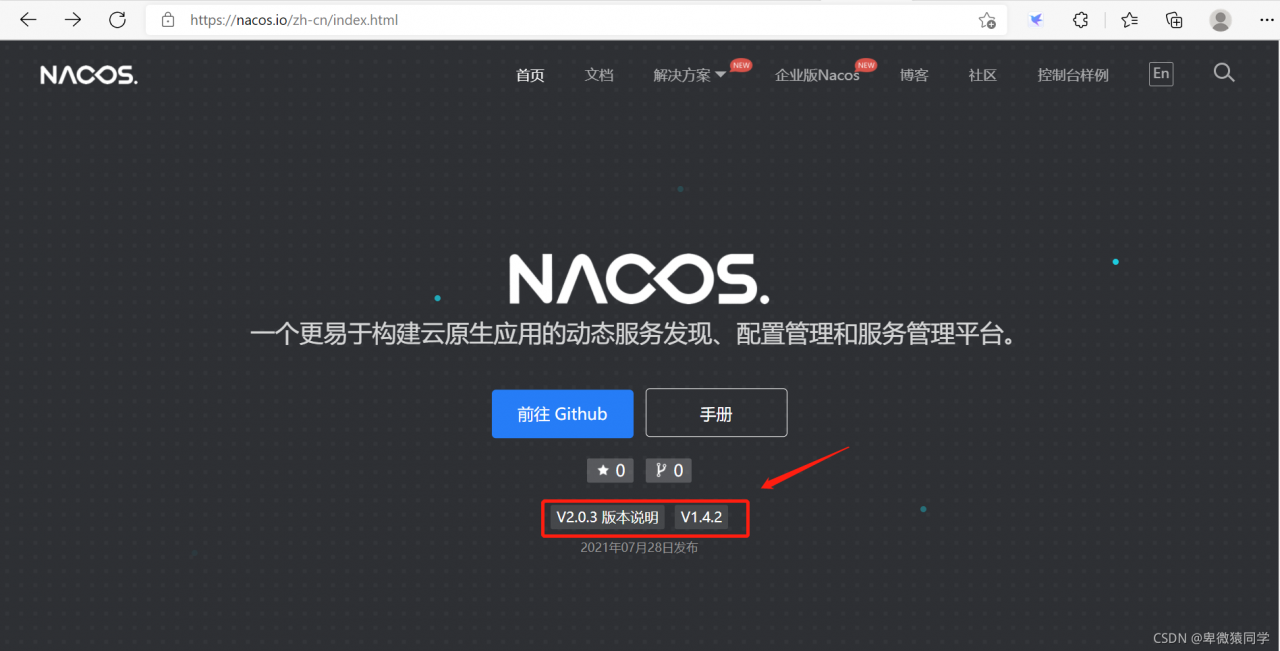
可以看到当前最新版本是 2.0.3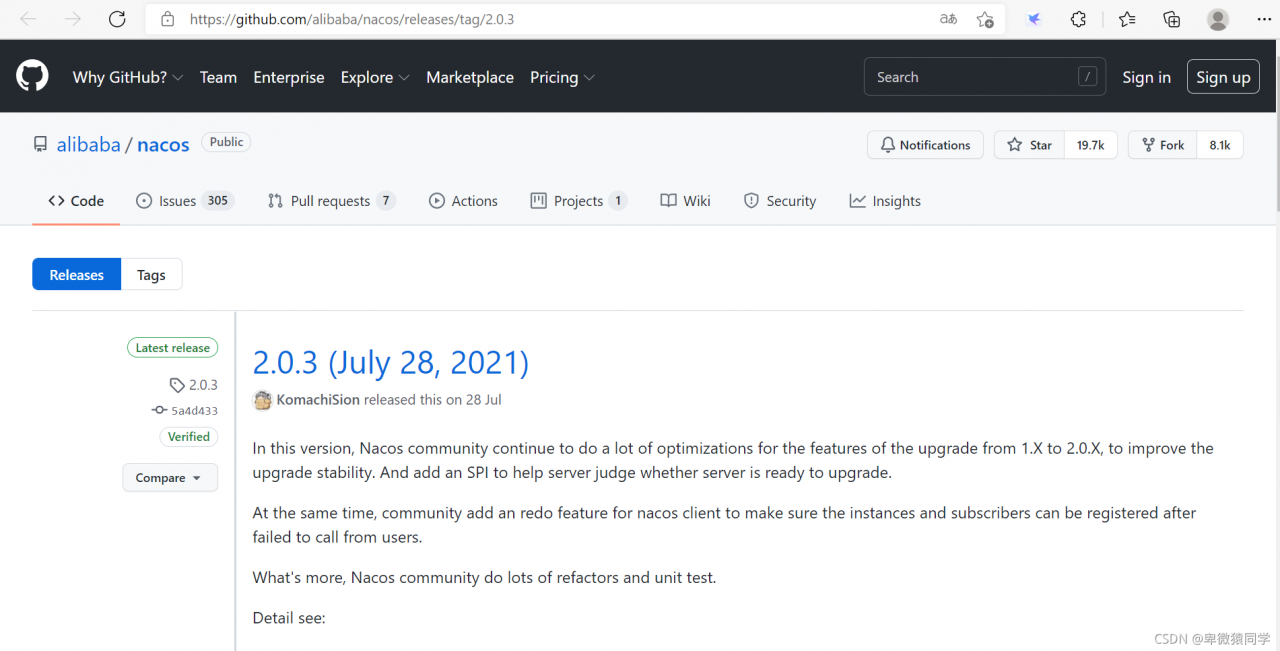
往下滑
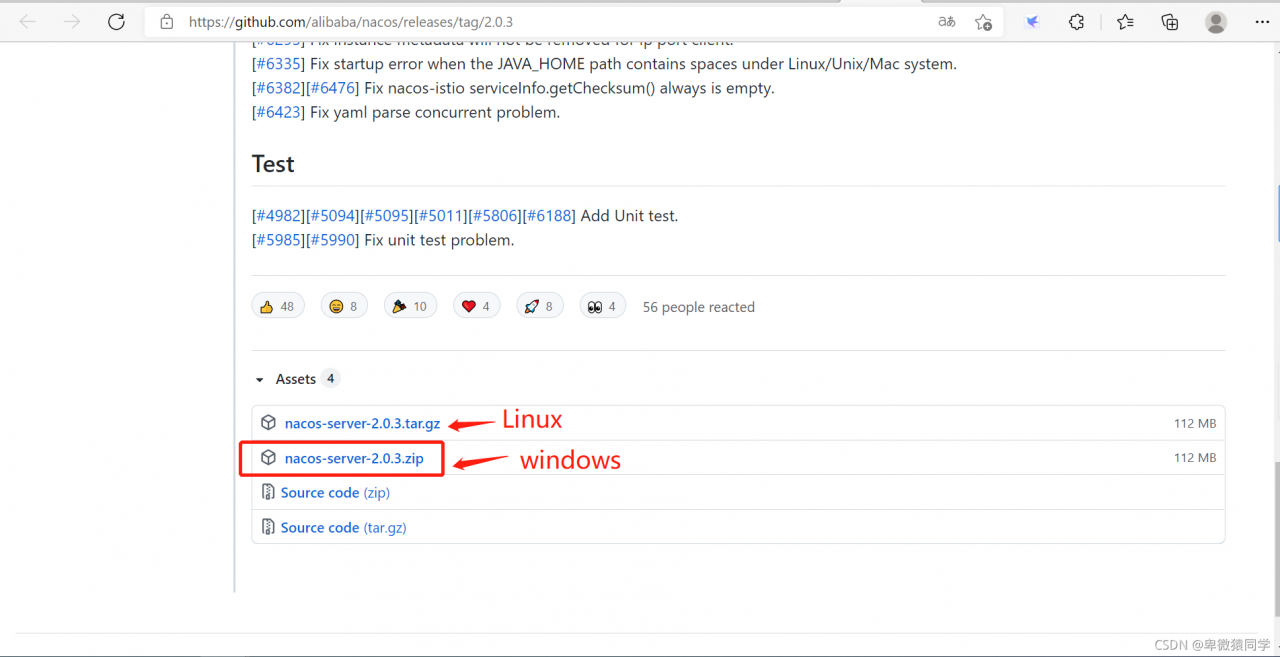
下载完成后找一个合适的位置将其解压。
解压后进入其 bin 目录下,双击 startup.cmd 启动
注:需要提前配置好 Java 和 Maven 的运行环境
Java运行环境(JDK11)
Maven 运行环境_3.8
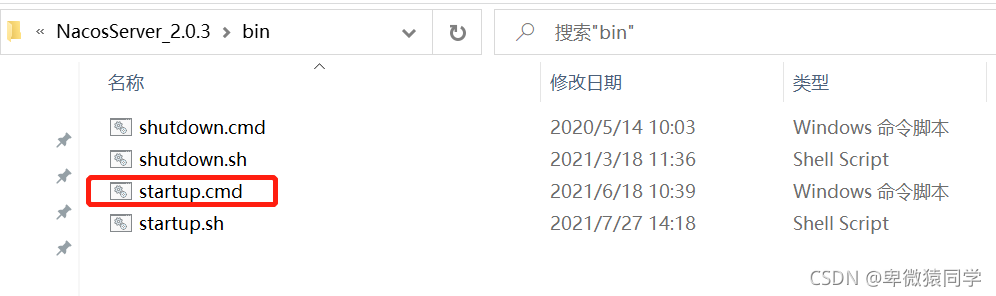
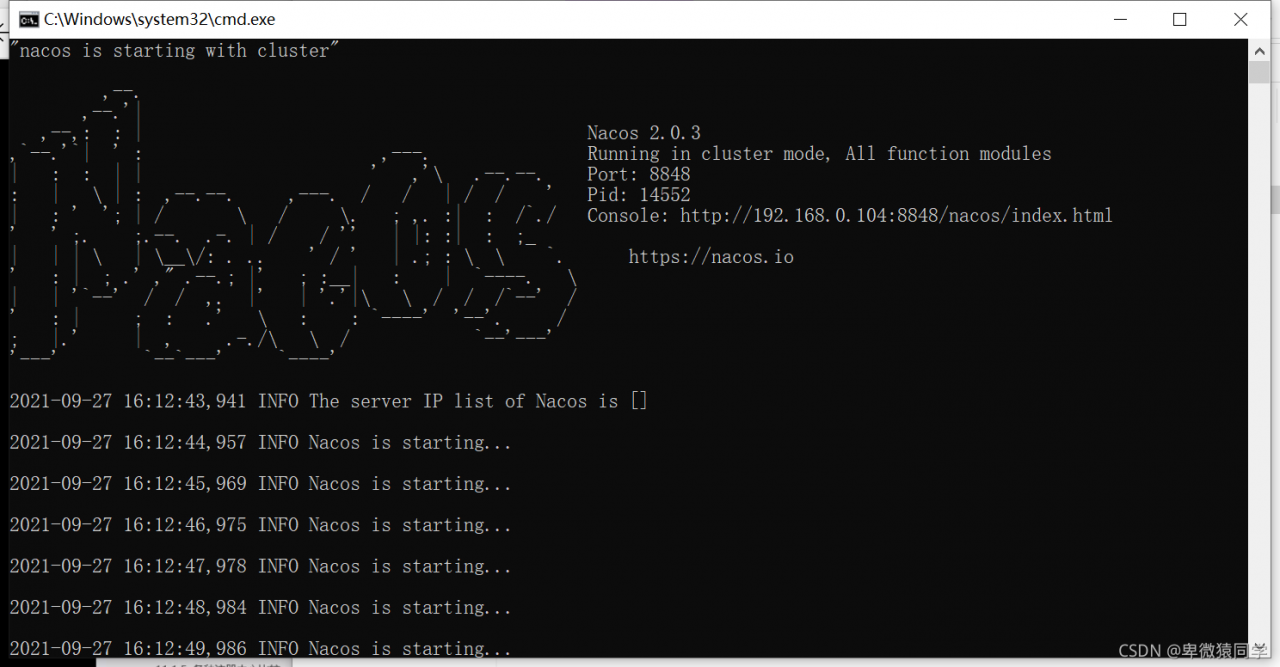
打开 http://localhost:8848/nacos 输入账号密码(默认账号密码都是 nacos)
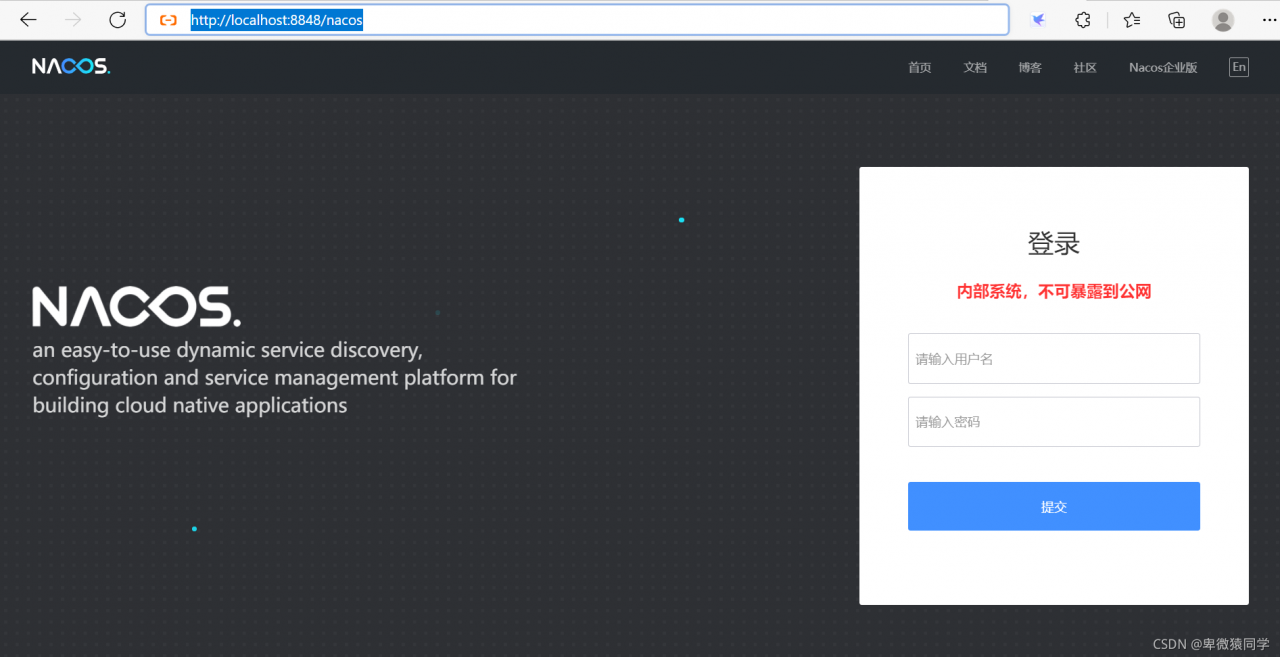
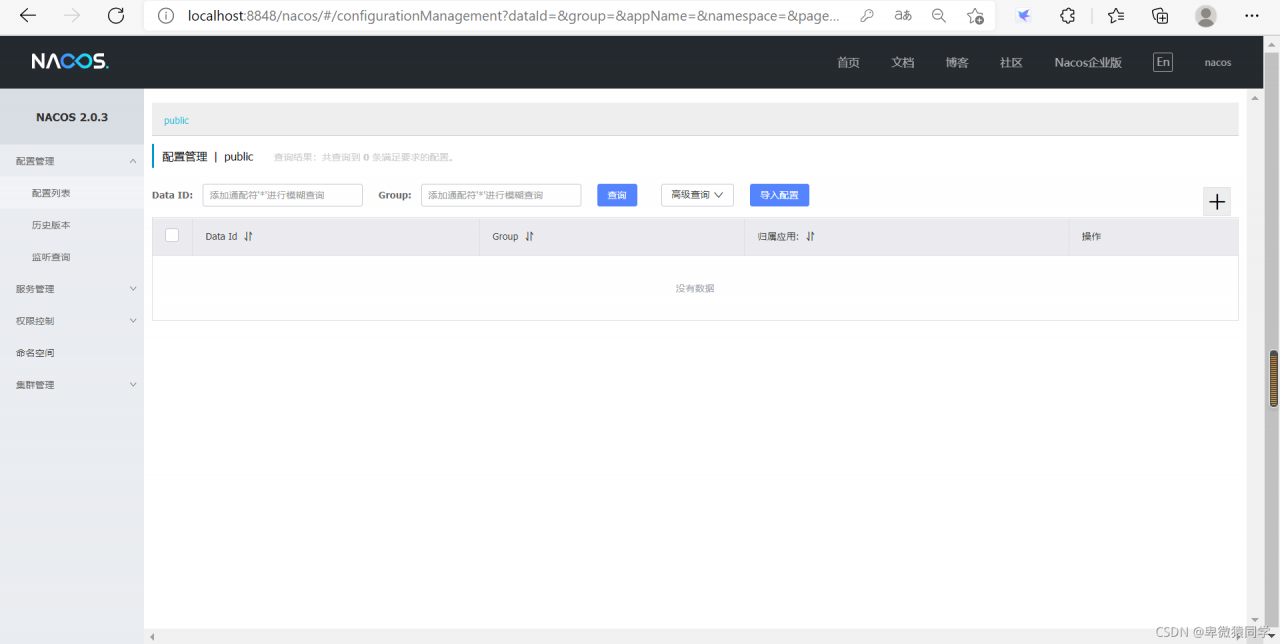
二、 Unable to start embedded Tomcat
启动 Nacos 后发现控制台报错
报错信息:Unable to start embedded Tomcat
无法加载内置的tomcat。
并且错误信息中包含 [db-load-error]load jdbc.properties error

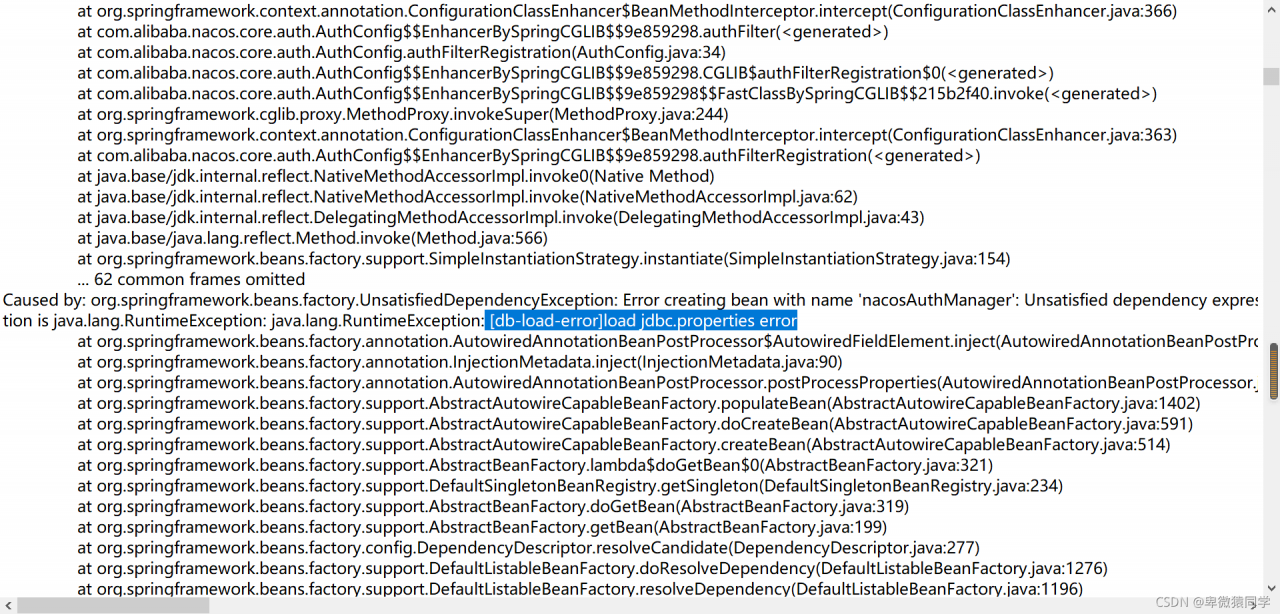
解决方式:
1. 找到 nacos-mysql.sql
打开与 bin 文件夹同级的 conf 文件夹,找到里面的 nacos-mysql.sql
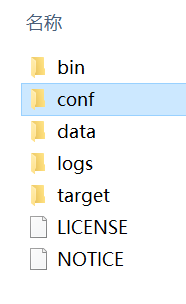
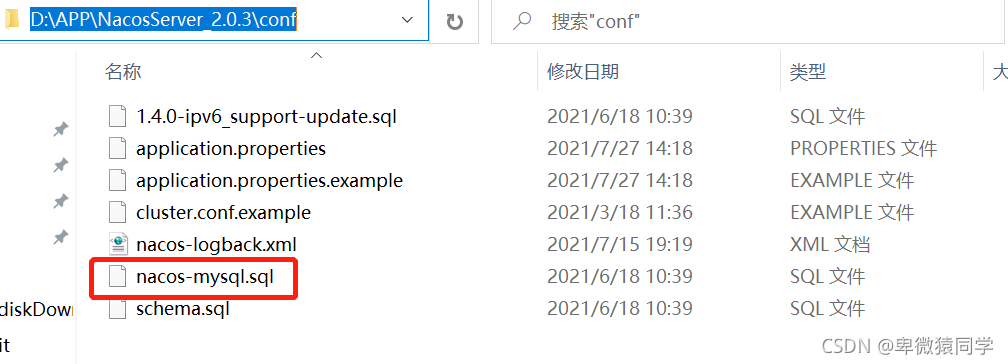
打开后可以看到库名表名。
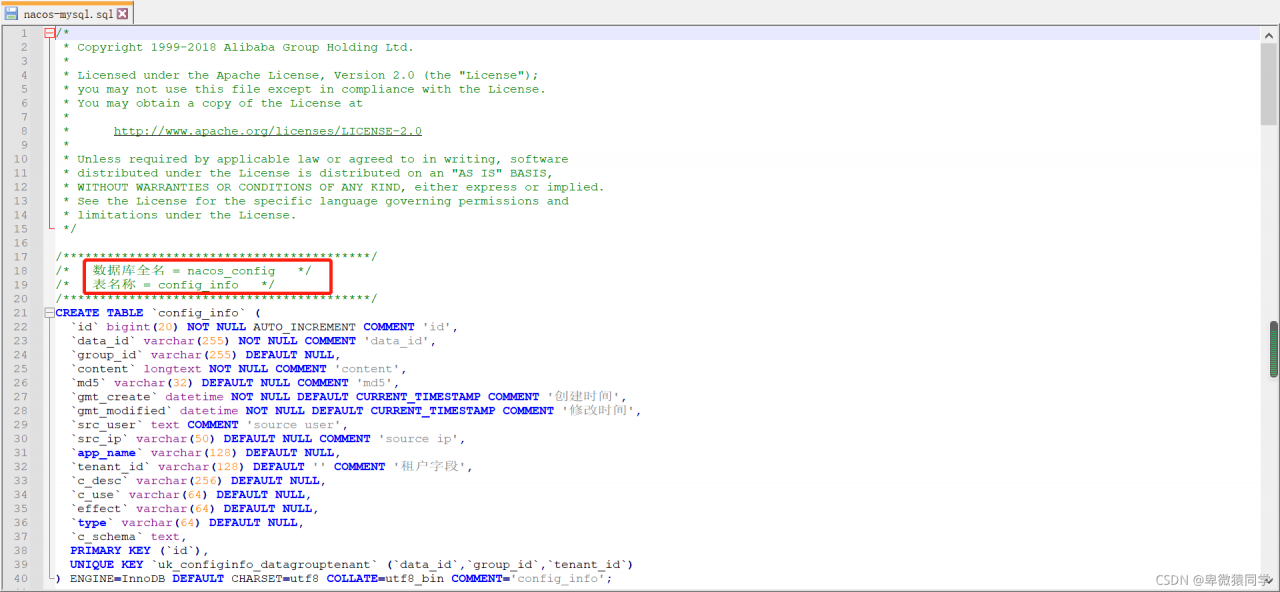
2. 在本地数据库建库建表
打开 MySQL (我的数据库是 MySQL,版本 8.0),建库并执行 .sql 脚本
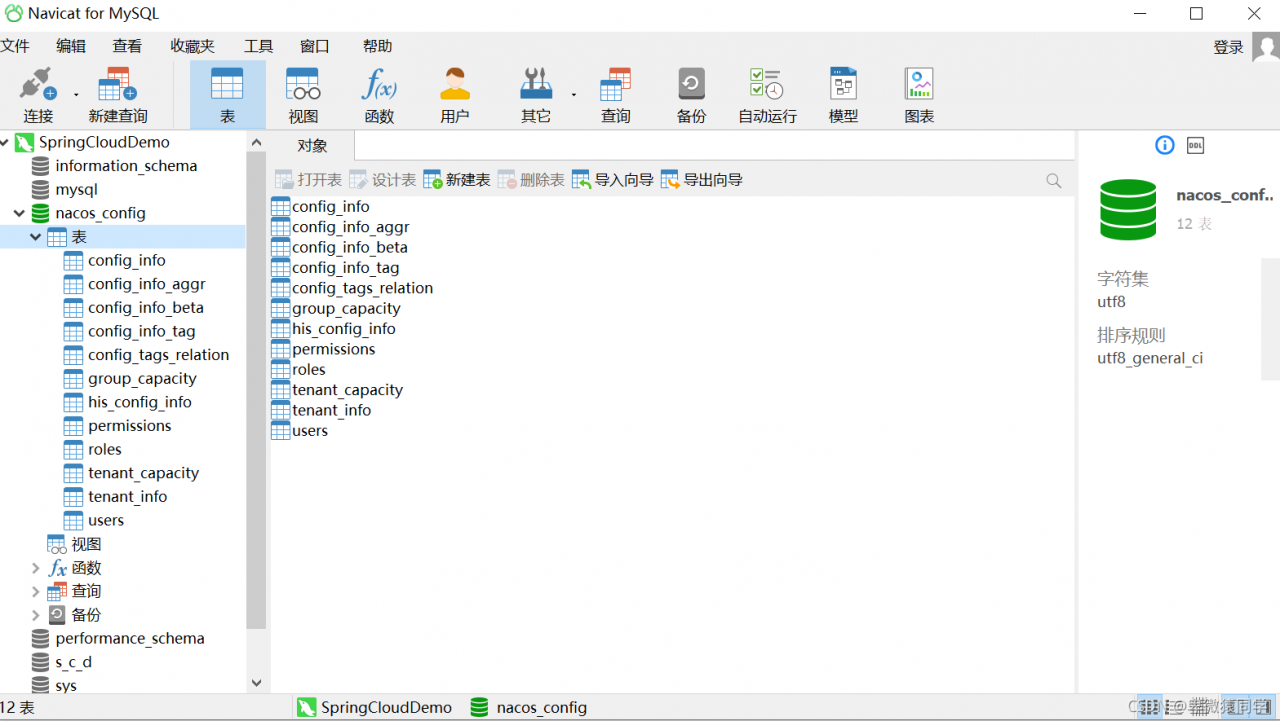
3. 修改链接配置
在 .sql 文件的同级目录下打开 application.properties 配置文件,修改里面的链接数据库配置,修改完记得保存哦
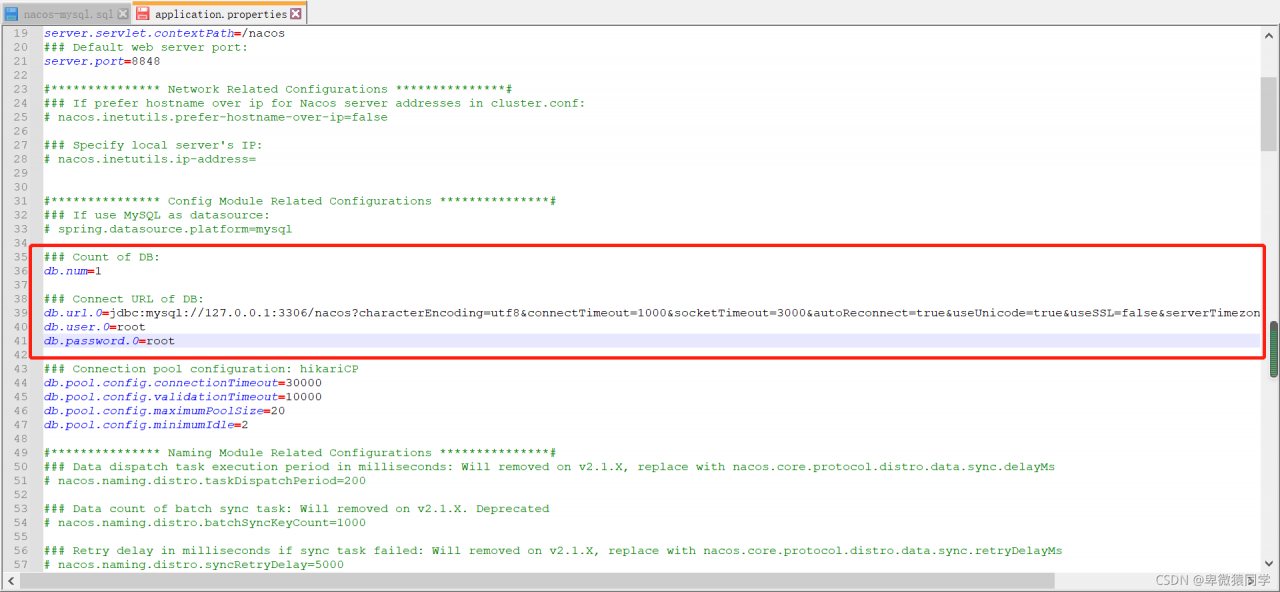
三、jmenv.tbsite.net
若已经在数据库中添加数据并且修改配置信息后仍然报错( Unable to start embedded Tomcat ),并且错误信息中包含( jmenv.tbsite.net 不知名的主机异常),如下所示。
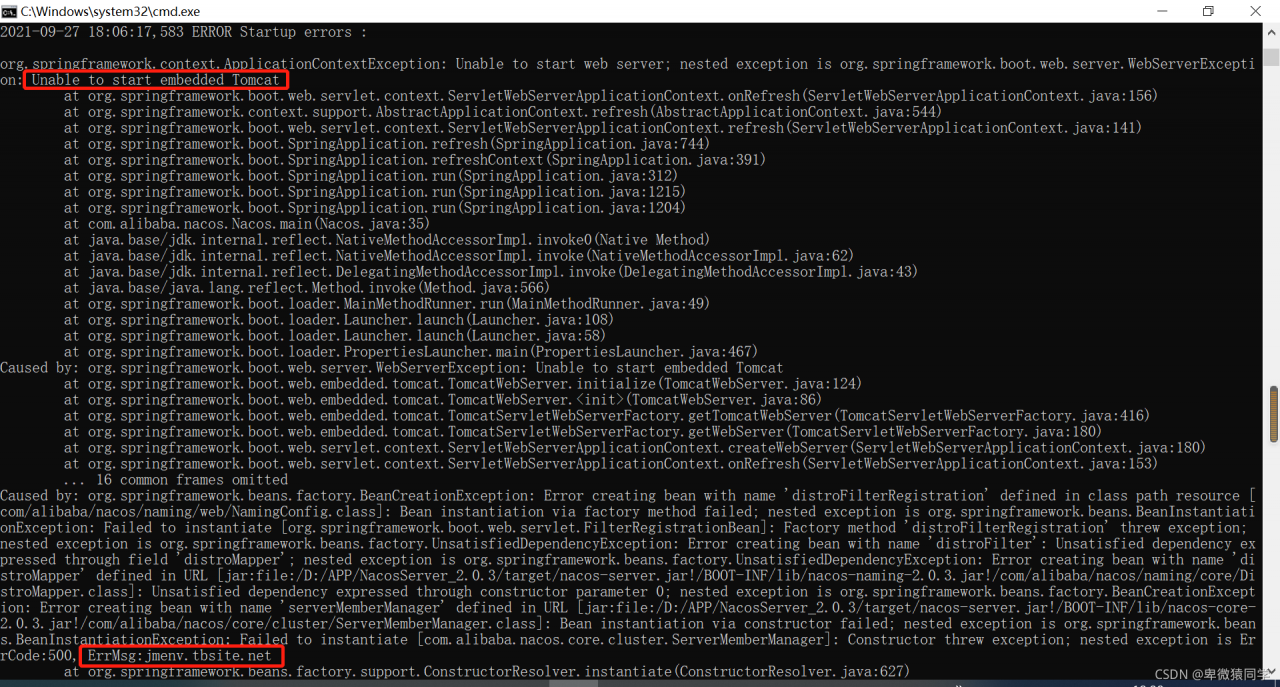
打开 startup.cmd ,修改 MODE 信息
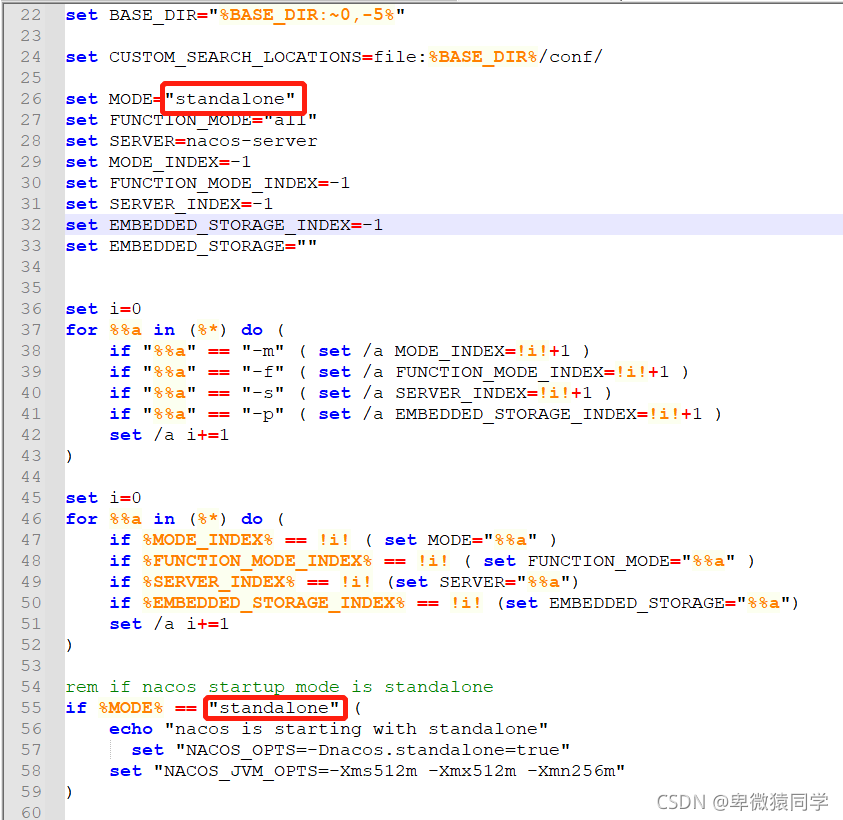
修改完成后保存,再次启动。
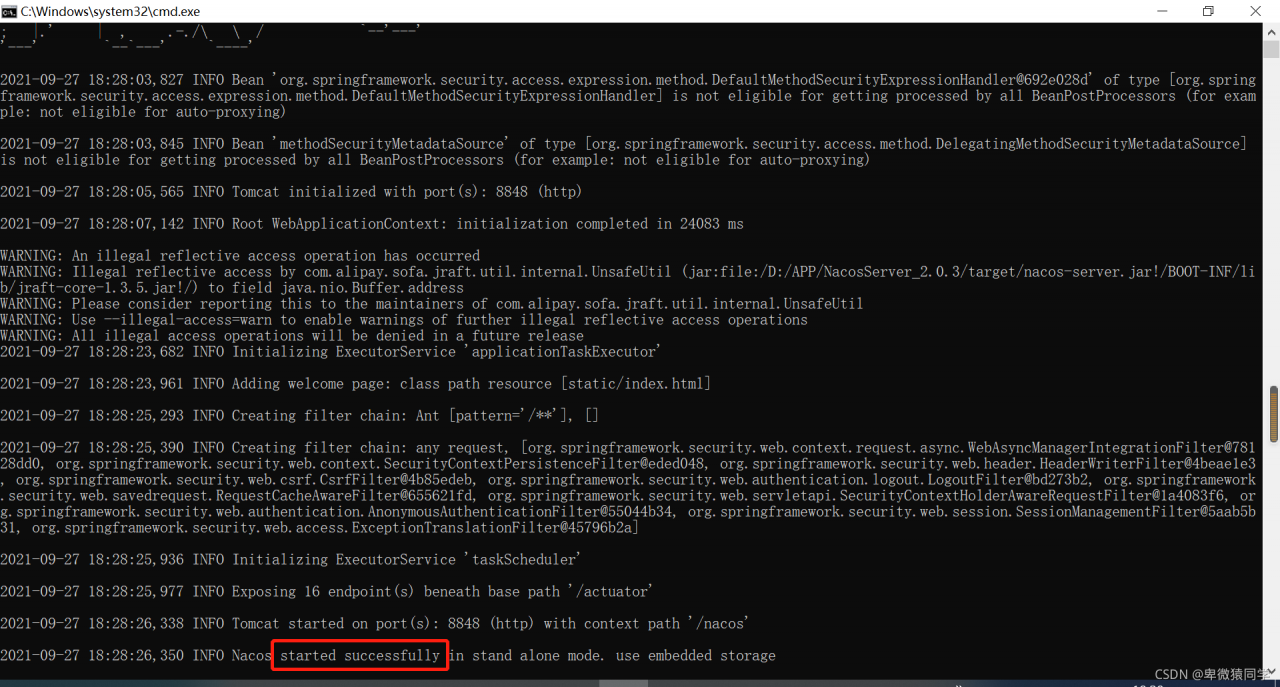
版权声明:本文为weixin_42547014原创文章,遵循CC 4.0 BY-SA版权协议,转载请附上原文出处链接和本声明。